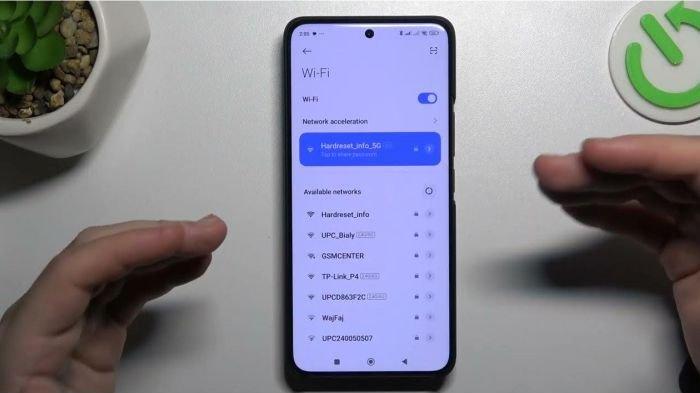Kadjiro – Cara melihat kata sandi Wi-Fi yang sudah terhubung di HP menjadi informasi yang dibutuhkan oleh pengguna perangkat. Lalu, bagaimana cara cek kata sandi Wi-Fi di HP Android dan iPhone?
Sederhananya, cara melihat kata sandi Wi-Fi yang sudah terhubung menggunakan ponsel berbeda-beda untuk setiap perangkatnya. Kendati demikian, fitur tersebut biasa disediakan oleh produsen melalui opsi menu “Settings” atau “Pengaturan”.
Dengan mengetahui kata sandi Wi-Fi, kamu bisa membagikan koneksi nirkabel yang serupa untuk digunakan ke beberapa ponsel. Yuk, simak ulasan selengkapnya di bawah ini.
Cara Melihat Kata Sandi Wi-Fi yang Sudah Terhubung ke Ponsel
Wi-Fi adalah koneksi tanpa kabel yang bisa digunakan oleh lebih dari satu perangkat, termasuk HP Android maupun iPhone. Cek kata sandi WiFi di HP membutuhkan langkah khusus untuk setiap mereknya. Berikut adalah daftar cara mengetahui kata sandi Wi-Fi yang sudah terhubung di HP, baik itu Android maupun iPhone:
-
Cara Melihat Kata Sandi Wi-Fi yang Sudah Terhubung di HP Samsung
Cara cek Wi-Fi di HP Samsung membutuhkan perangkat berbasis Android versi 10 dan diatasnya. Namun demikian, pengecekan ini hanya terbatas pada koneksi nirkabel yang masih terhubung. Berikut adalah cara melihat kata sandi WiFi yang sudah terhubung di HP Samsung:
- Buka opsi menu Pengaturan, lalu ketuk “Koneksi”.
- Ketuk opsi “Wi-Fi”.
- Ketuk di ikon roda gigi untuk jaringan yang saat ini sedang digunakan.
- Ketuk “QR Code”.
- Ketuk “Simpan sebagai gambar” untuk menyimpannya di galeri HP.
- Buka aplikasi Google Lens.
- Buka gambar QR Code di Google Lens dan perluas gambar apabila dibutuhkan.
- Saat QR Code sudah dipindai, lihat teks kata sandi Wi-Fi.
-
Cara Melihat Kata Sandi Wi-Fi yang Sudah Terhubung di HP OPPO
Dikutip dari OPPO Community, ada cara cek kata sandi Wi-Fi khusus untuk merek OPPO. Fitur ini bisa kamu terapkan seandainya perangkat sudah terhubung, bukan baru ingin menjalin koneksi. Untuk mengetahui tahapan lengkapnya, perhatikan langkah-langkah sebagai berikut:
- Buka opsi “Pengaturan”.
- Ketika muncul daftar pilihan, ketuk “Wi-Fi”.
- Setelah itu, pilih jaringan yang sudah terhubung.
- Klik opsi “QR Code”.
- Untuk mendapatkan akses, perangkat biasanya meminta kode kunci ponsel.
- Apabila sudah berhasil mendapatkan akses, QR Code akan muncul.
- Gunakan kode tersebut untuk menghubungkan Wi-Fi ke perangkat lain.
-
Cara Melihat Kata Sandi Wi-Fi yang Sudah Terhubung di HP iPhone
Bagaimana cara melihat kata sandi Wi-Fi yang sudah terhubung di HP iPhone? Apple sudah menyediakan fitur untuk melihat kata sandi WiFi, tapi berlaku bagi perangkat yang menggunakan sistem operasi iOS 16 dan terbaru. Berikut adalah cara cek kata sandi Wi-Fi di HP iPhone:
- Buka “Pengaturan” atau “Settings”.
- Pilih “Wi-Fi”.
- Kamu akan disuguhkan opsi menu pengaturan khusus Wi-Fi.
- Ketuk “Info” kemudian “Password”.
- Sistem akan meminta kode tertentu untuk membuka akses.
- Ikuti semua arahan sistem untuk melihat kata sandinya.
-
Cara Melihat Kata Sandi Wi-Fi yang Sudah Terhubung di HP Infinix
Cara melihat kata sandi Wi-Fi yang sudah terhubung di HP Infinix bisa dilakukan melalui opsi menu pengaturan. Penerapan langkah-langkahnya bisa kamu pantau melalui urutan sebagai berikut:
- Di layar utama, tarik tampilan notifikasi.
- Di bagian kanan atas, pilih simbol yang menyerupai roda bergerigi.
- Klik opsi “Wi-Fi”.
- Akan muncul tampilan daftar jaringan yang sudah terhubung dan belum terhubung.
- Ketuk simbol QR Code yang ada di bagian samping koneksi.
- Akan tampil barcode akses ke koneksi.
-
Cara Melihat Kata Sandi Wi-Fi yang Sudah Terhubung di HP Realme C2
Cara cek kata sandi Wi-Fi di HP Realme C2 garis besar hampir sama dengan produk OPPO. Keduanya sama-sama membutuhkan opsi pengaturan dan jaringan yang tersedia di perangkat. Berikut adalah cara melihat kata sandi yang sudah terhubung di HP Realme C2:
- Di tampilan utama HP, tarik layar notifikasi.
- Ketika muncul simbol-simbol tertentu, klik gambar yang menunjukkan jaringan Wi-Fi.
- Kamu akan diarahkan ke bagian pengaturan WiFi.
- Pilih simbol gerigi di bagian samping nama koneksi, lalu klik “Share” atau “Bagikan”.
- QR Code Wi-Fi akan muncul.
-
Cara Melihat Kata Sandi Wi-Fi yang Sudah Terhubung di HP Vivo
HP Vivo juga telah menyediakan fitur agar setiap pengguna bisa melihat kata sandi Wi-Fi yang terhubung. Lantaran perangkat ini berbasis Android, langkahnya hampir serupa dengan merek OPPO dan Realme. Berikut adalah cara cek kata sandi di HP Vivo:
- Buka opsi menu pengaturan di perangkat.
- Apabila sudah, pilih “Wi-Fi” dan klik simbol gerigi.
- Kamu bisa melihat kata sandi Wi-Fi dengan mengetuk tulisan “Bagikan”.
- HP akan menunjukkan kata sandi Wi-Fi yang tidak bisa diganti, lokasi tulisannya ada di bagian bawah QR Code.
Itulah dia enam cara melihat kata sandi Wi-Fi yang sudah terhubung di HP. Semoga penjelasan di atas bisa membantu dan bermanfaat, ya!